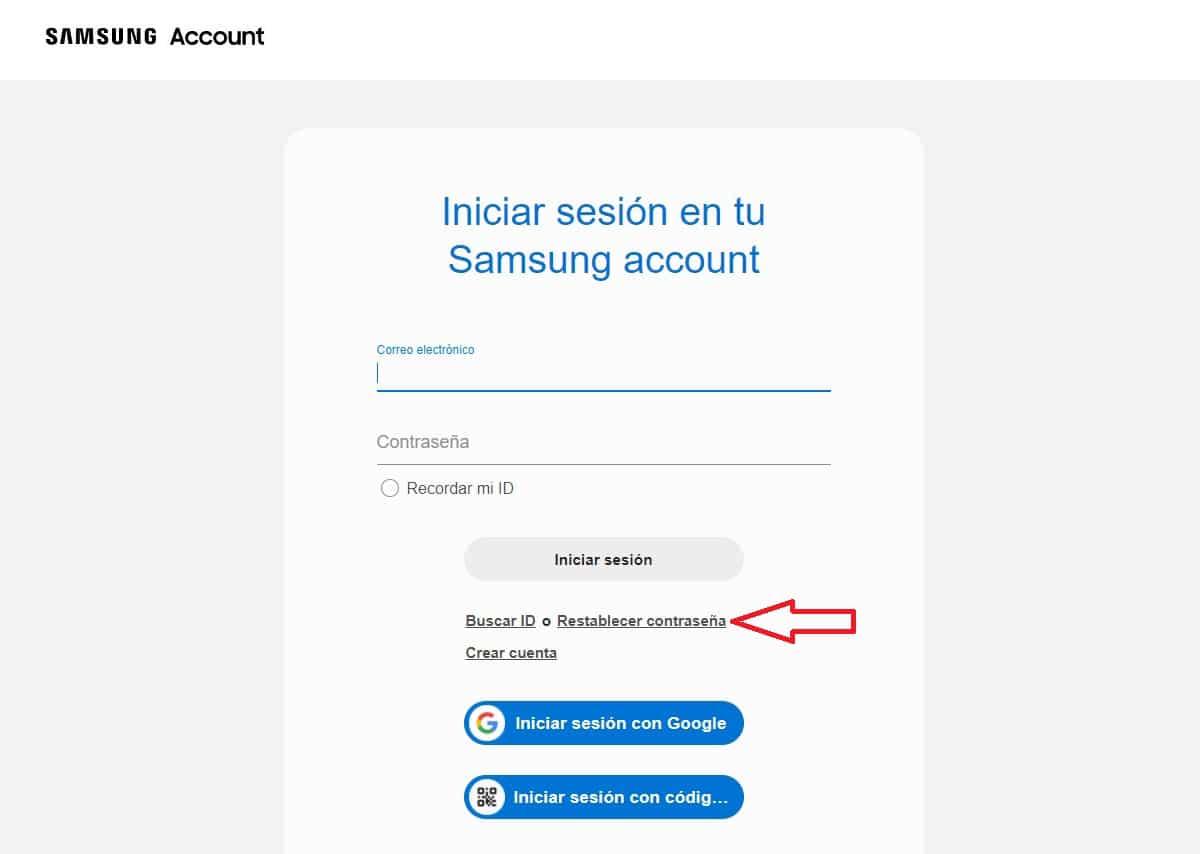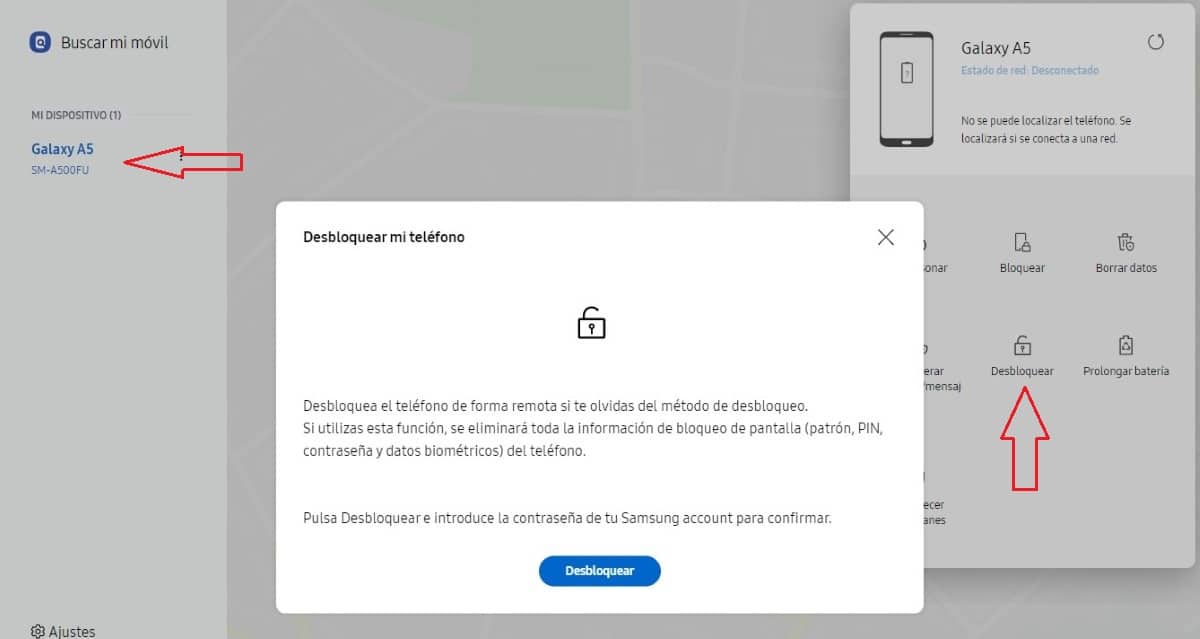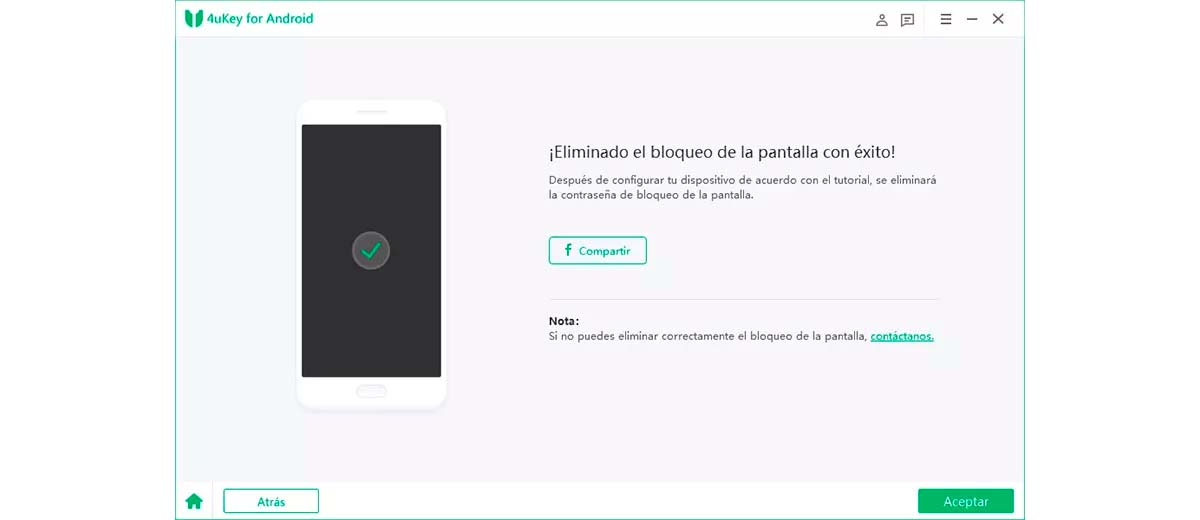Kui te ei tea, kas see on võimalik eemaldage samsungi ekraanilukk, siit leiate vastuse. Selles artiklis näitame teile, kuidas saate seda teha ilma sellesse salvestatud andmeid kaotamata, kui vastate mõnele väga lihtsale nõudele.

Samsungi veebisaidilt
Kiireim ja lihtsaim meetod, mis võimaldab meil kõiki seadmesse salvestatud andmeid säilitada, on Samsungi veebisaidi kaudu, täpsemalt veebisaidilt, mis võimaldab meil oma mobiiltelefoni asukohta määrata.
Saame Samsungi ekraaniluku eemaldada, kui oleme eelnevalt seadmes Samsungi konto loonud, et see oma kontoga seostada.
Kui meil on Samsungi konto, kuid see pole terminaliga seotud, ei saa me ekraanilukku eemaldada.
Tõenäoliselt, kui olete loonud Samsungi konto, kuna see võimaldab meil nautida mitmeid täiendavaid eeliseid, mida Google meile pakub, sealhulgas võimalust kustutada luku muster, sõrmejälg, kood, mis blokeerib juurdepääsu seadmele.
Ilmselgelt peame teadma kontoga seotud e-posti aadressi ja parooli. Kui te parooli ei mäleta, pole probleemi.

Kuidas taastada Samsungi konto parool
Järgmisena näitame teile juhiseid, mida järgidaSamsungi konto parooli taastamine. Rohkem kui selle taastamine, uue loomine.
Samsung, nagu Apple, Google, Microsoft... salvestab paroole krüpteeritud kujul oma serverites ega pääse neile mingil viisil ligi. Parooliteave töötab räsimise kaudu.
Kuna Samsung ei saa minu parooli murda, kutsub ta meid looma uut. Uue Samsungi parooli loomiseks peame tegema järgmised toimingud:
- Klõpsake nuppu see on link, mis viib meid Samsungi veebisaidile.
- Järgmisena klõpsake nuppu Lähtesta parool.
- Sisestame e-posti konto, millega oleme oma Samsungi terminali seostanud.
- Sellele e-posti kontole saadetakse meil lingiga, mis kutsub meid parooli lähtestama, sisestades uue parooli. Pole vaja meenutada seda, mis meil oli.
Edaspidi on see teie Samsungi konto uus parool. Te ei pea sama parooliga uuesti seadmesse sisse logima, välja arvatud juhul, kui logite välja.
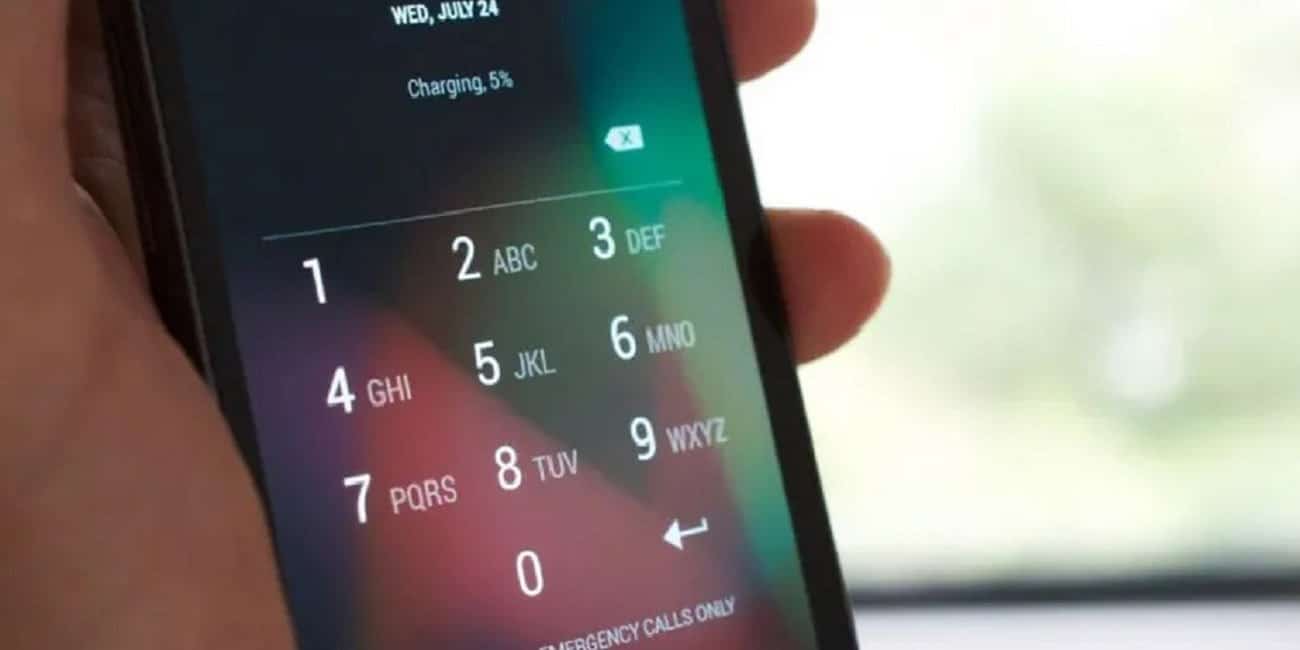
Eemaldage Samsungi ekraanilukk
Selle protsessi läbiviimiseks peab seadmel olema Interneti-ühendus, kas Wi-Fi või mobiilse andmeside kaudu.
Kui ei, siis peame andma endast parima, et see säilitada, sest vastasel juhul ei saa Samsungi serverid ekraaniluku eemaldamiseks seadmega ühendust võtta.
- Külastasime Samsungi veebisaiti Leia minu mobiiltelefon (Samsung)
- Sisestame oma konto andmed.
- Parempoolses veerus kuvatakse kontoga seotud seade(d). Klõpsake seadmel, millelt tahame ekraaniluku eemaldada, ja minge paremale küljele.
- Paremal küljel kuvatakse uus aken, kus peame klõpsama Blokeeringu tühistamine
- Kinnitamaks, et oleme selle Samsungi konto õigustatud omanik, millega seade on seotud, sisestame oma Samsungi konto parooli.
Järgmisena peame kasutusele võtma uue meetodi seadmele juurdepääsu blokeerimiseks.
ADB
Teine meie käsutuses olev meetod Samsungi või mõne muu seadme ekraaniluku eemaldamiseks on ADB (Android Debug Bridge) kasutamine.
Seda meetodit saame kasutada seni, kuni oleme oma seadmes USB-silumisrežiimi varem aktiveerinud. See suvand asub arendajate valikutes ja võimaldab arvuti abil süsteemi parameetreid muuta. Kui ei, siis siin on kõik saadaolevad valikud Samsungi ekraaniluku eemaldamiseks andmete säilitamise ajal.

Ülejäänud valikud, mida me ka selles artiklis teile näitame, võimaldavad meil ekraaniluku kõrvaldada, kaotades kõik selles olevad andmed.
Kui oleme USB-silumisrežiimi varem aktiveerinud, näitame teile juhiseid, mida järgida ekraaniluku eemaldamiseks mis tahes Android-seadmest.
- Esimene asi, mida peame tegema, on ADB kaudu alla laadida see on link. Järgmisena pakkime faili lahti kaustas, millele peame juurde pääsema käsurealt.
- Järgmisena ühendame terminali arvutiga ja pääseme CMD-rakenduse kaudu juurde Windowsi käsureale (rakendus, mida peame käivitama administraatori õigustega)
- Me läheme kataloogi, kus oleme rakenduse lahti pakkinud, ja kirjutame järgmised käsud:
- ADB shell
- cd /data/data/com.android.providers.settings/databases
- sqlite3 seaded.db
- update system set value=0 kus nimi='lock_muster_autolock';
- update system set value=0 kus nimi='lockscreen.lockedoutpermanently';
- .Lõpeta
- Väljapääs
- Adb reboot
Pärast viimase käsu sisestamist ei tohiks seade lukustuskuva kuvada. Kui ei, siis on soovitatav kõiki samme korrata.
Rakendused parooli eemaldamiseks
Internetis on saadaval palju rakendusi, mis võimaldavad meil taastada juurdepääsu seadmele, mille mustri või lukukoodi oleme unustanud.
Siiski, igaüks neist ei võimalda meil teavet säilitada see on sees.
Kui kehtestame seadmele juurdepääsu kaitsmiseks lukukoodi või mõne muu meetodi, krüpteerib terminal kogu selles saadaoleva sisu, kui terminal on lukus.
Kui me ei tea lukukood lahti, me ei suuda seda sisu kunagi dešifreerida. Kuigi need rakendused väidavad vastupidist, teavitavad nad meid alati sellest, et sisu ei saa taastada.
Mida need rakendused tegelikult teevad, on seadme nullist taastamine. Saame seda protsessi teha ilma, et peaksime maksma keskmiselt 30 eurot, mis need rakendused maksavad (ei, need ei ole tasuta, kuigi paistavad muidu).

Kuidas Android-seadet taastada
Sõltuvalt meie mobiiltelefoni tootjast on seadme taastamise ja kogu selle sisu kustutamise protsess erinev. sisse see artikkel, näitame teile kõiki Android-seadme taastamiseks saadaolevaid valikuid olenevalt tootjast.